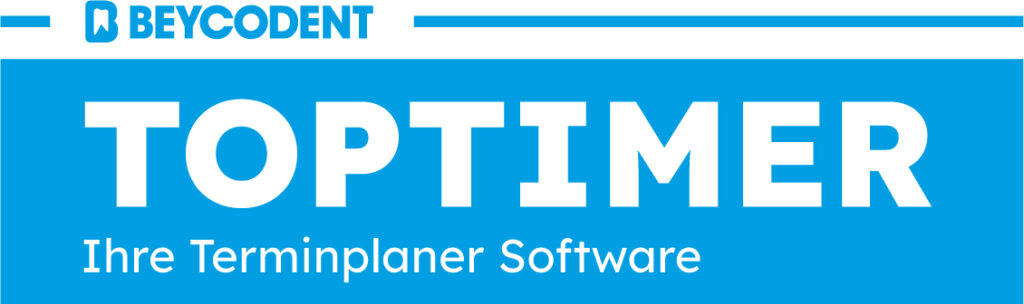Patienten
Das Fenster „Patienten“ rufen Sie auf, indem Sie über die Menüauswahl gehen oder direkt den Button „Patient“ anklicken.
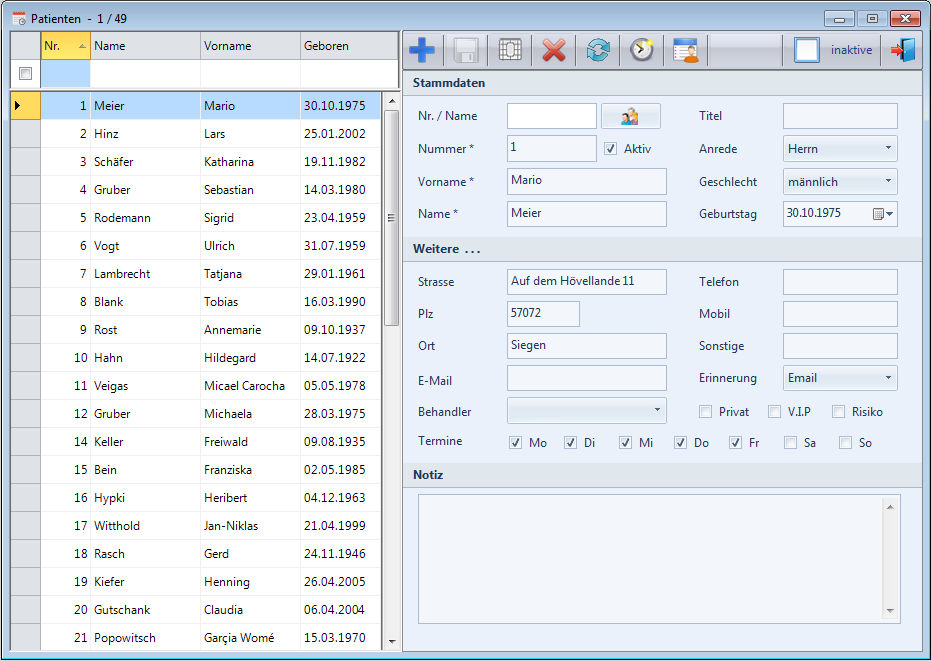
Im Linken Feld sehen Sie eine Liste aller eingetragenen Patienten. Durch einen Klick auf Nummer, Name, Vorname oder Geburtsdatum wird die Liste entsprechend alphabetisch oder numerisch, auf- oder absteigend sortiert.
Neue Patienten legen Sie an, indem Sie den ![]() – Button anklicken und im rechten Feld alle Daten des Patienten eingeben.
– Button anklicken und im rechten Feld alle Daten des Patienten eingeben.
Das Löschen eines Patienten-Datensatzes erfolgt über den ![]() – Button.
– Button.
Mit ![]() legen Sie einen neuen Termin für diesen Patienten an.
legen Sie einen neuen Termin für diesen Patienten an.
Wenn Sie auf ![]() klicken, öffnet sich ein weiteres Fenster mit einer Auflistung aller Termine dieses Patienten.
klicken, öffnet sich ein weiteres Fenster mit einer Auflistung aller Termine dieses Patienten.
Suchen Sie über „Zeitraum“ aus, welche Termine Sie sehen wollen:
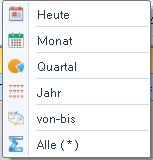
Durch anklicken eines Patienten-Namens werden im rechten Feld die Stammdaten angezeigt.
Im rechtem Feld finden Sie:
- Stammdaten
Nr./ Name: Hier wird die Patienten – Nummer oder der Name eingegeben. Bei Neuanlage eines Patienten vergibt TopTimer automatisch eine fortlaufende Nummer zur Identifikation. Diese Nummer kann geändert werden, darf aber nur einmal vorkommen.
Nummer, Vorname, Nachname, Titel, Anrede, Geburtstag und Geschlecht werden hier von Ihnen eingetragen. - Weitere
Darunter werden die Adressdaten des Patienten eingegeben sowie Telefonnummern, bevorzugte Termine und bevorzugter Behandler. - Erinnerung
Unter „Weitere“ geben Sie ein, wie der Patient an seine Termine erinnert werden soll – telefonisch, per Brief, E-Mail oder SMS - Notiz
Über „Notiz“ haben Sie die Möglichkeit, Bemerkungen zum Patienten zu hinterlegen.